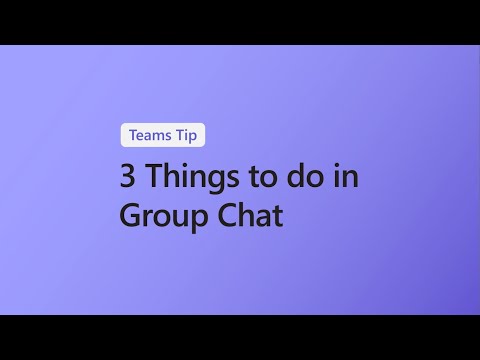Značajka vremenske linije nova je značajka produktivnosti tvrtke Microsoft za novu značajku sustava Windows 10. Izvršena je verzija 1803, ali nije imala javnu privlačnost. Ubrzo se nije dobro pokupio s zajednicom razvojnih programera budući da je to bilo više Microsoftovih centriranih (podržanih Microsoftovih aplikacija kao što su Office, Edge). Ali sada imate proširenje preglednika za Firefox i Chrome Podrška za Windows Timeline koji omogućuje da se ova dva preglednika integriraju u Windows 10 Timeline.
Podrška za Windows Timeline je dodatak koji poboljšava trenutne mogućnosti značajki Timeline tako da je napravio korak naprijed. Dodatak korisnicima sustava Windows koji preferiraju oboje, Google Chrome i Mozilla Firefox koriste za korištenje Timeline kao brz način za ponovno otvaranje nedavno zatvorenih pregledavanja.
Integrirajte Chrome i Firefox s vremenom Windows 10
Podrška za Windows Timeline proširenje omogućuje korisnicima da dodiruju Timeline povezujući ih s njihovom poviješću aktivnosti tvrtke Microsoft, čime bi prethodne pregledne sesije izričito vidljive njima jednostavnim Win + Tab prečac.
Windows Timeline Podrška za Firefox preglednik
Sve što trebate učiniti je da posjetite službenu stranicu Mozilla dodatnih stranica i prijavite se na svoj Microsoft račun kako biste dodatni dodatak uključili i dopustili,
- Pristupite svojim podacima za sve web stranice
- Prikazuj obavijesti za vas
- Pristup karticama preglednika
Aplikacija zahtijeva da Firefox bude instaliran na vašem sustavu. Ako ga nemate instaliran, preuzmite i instalirajte preglednik odavde.
To je jednokratna veza i kada je gotova, odmah prikazuje obavijest, obavještavajući korisnika da je proširenje dodano pregledniku, s tim ikonom koja se pojavljuje uz opciju "izbornik".

Osim navedenog, Windows Timeline Support nudi alternativni način za posjet vašem Nadzorna ploča Microsoftove povijesti i obrišite podatke koje Microsoft sprema na oblak.

Jednostavno slijedite upute na zaslonu da biste vidjeli svoj ' Povijest aktivnosti'I kliknite gumb' Očisti aktivnost'Kako je prikazano na slici zaslona kako biste izbrisali svoju povijest.

Podrška za Windows Timeline za Google Chrome
Postupak je sličan pregledniku Chrome. Posjetite ovu vezu da biste preuzeli i instalirali proširenje, a zatim slijedite upute na zaslonu kako biste dodali proširenje pregledniku Chrome. Kada je omogućena i otvorena, prikazuje se vremenska traka sustava Windows kao što je prikazano u nastavku.

Nadam se da uživate u upotrebi proširenja preglednika.